Samsung Galaxy S21 memiliki kemampuan bawaan untuk mencerminkan ke TV pintar, proyektor, Chromecast, atau Roku. Dalam posting ini, kami akan menunjukkan cara memulai mirroring layar dengan perangkat ini.
Sebelum mengikuti langkah-langkah ini, Anda mungkin harus mengaktifkan pencerminan layar pada perangkat tempat Anda melakukan pencerminan. Pastikan juga perangkat terhubung ke jaringan yang sama dengan S21 Anda.
Untuk perangkat Roku dan Roku TV, Anda dapat mengaktifkan pencerminan dengan membuka Beranda > Pengaturan > Sistem > Pencerminan layar > Aktifkan pencerminan layar > Perintah atau Selalu mengizinkan di perangkat Roku Anda.
Untuk perangkat lain, lihat dokumentasi untuk perangkat keras khusus Anda untuk melihat cara mengaktifkan pencerminan atau transmisi layar.
Mencerminkan Layar S21
Setelah mirroring atau casting diaktifkan, ikuti langkah-langkah ini di Galaxy S21 Anda untuk mulai mentransmisikan layar:
- Menggunakan dua jari, geser ke bawah dari atas layar. Ini akan memunculkan Menu Cepat.
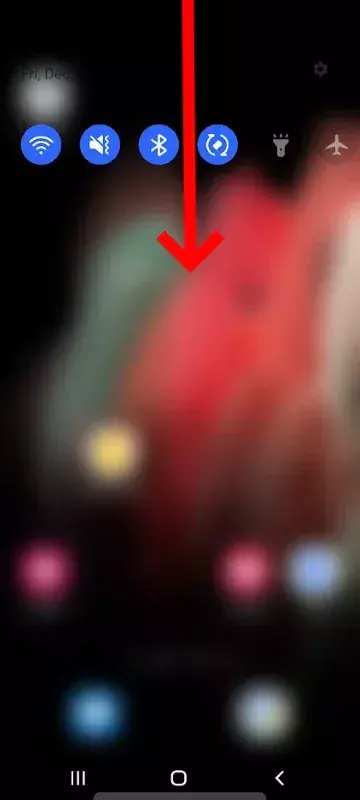
- Geser ke kiri dan kanan untuk menavigasi menu dan membuka layar dengan opsi SmartView.
- Mengetuk Tampilan Pintar. S21 akan mulai memindai perangkat yang kompatibel dengan mirroring.
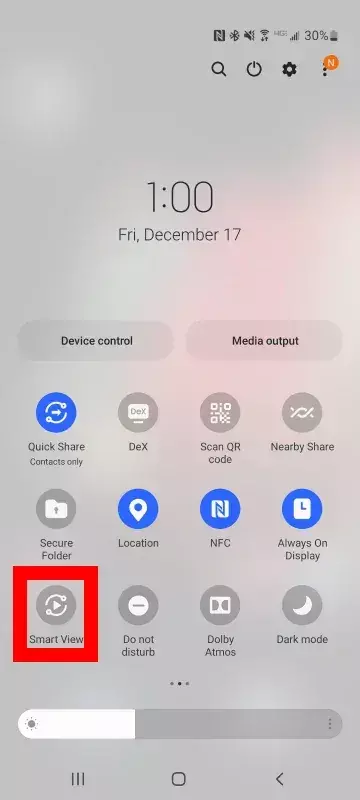
- Pilih perangkat yang ingin Anda sambungkan.
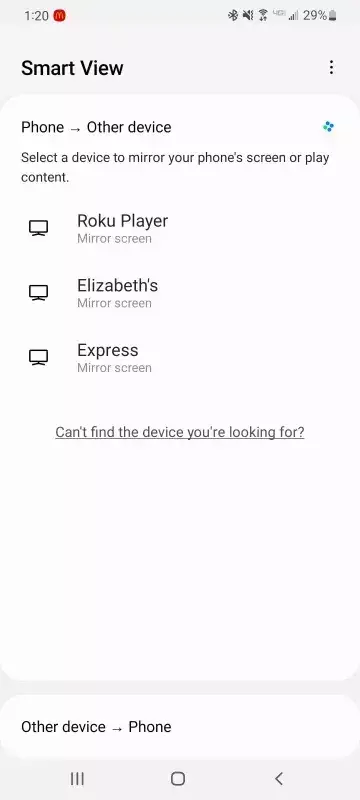
- Anda mungkin perlu menerima koneksi pada perangkat yang Anda mirroring. Terima permintaan apa pun yang muncul.
- S21 sekarang harus terhubung ke perangkat. Semua video dan suara dari telepon akan dicerminkan pada perangkat.
Keluar dari Pencerminan Layar
Setelah Anda selesai mencerminkan layar Anda, gunakan menu di ponsel Anda untuk keluar. Cukup pilih > Putuskan sambungan
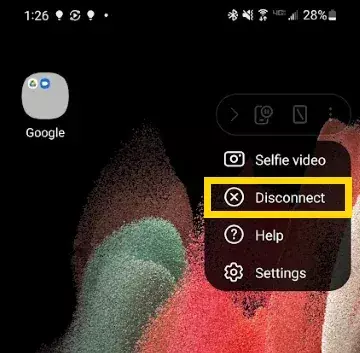
Mentransmisikan Video dari Aplikasi
Anda dapat mentransmisikan video langsung dari aplikasi yang mendukung fitur casting. Aplikasi seperti Netflix, YouTube, dan Hulu mendukung casting.
Untuk mentransmisi dari aplikasi, ketuk ikon transmisi, lalu pilih perangkat tujuan transmisi.
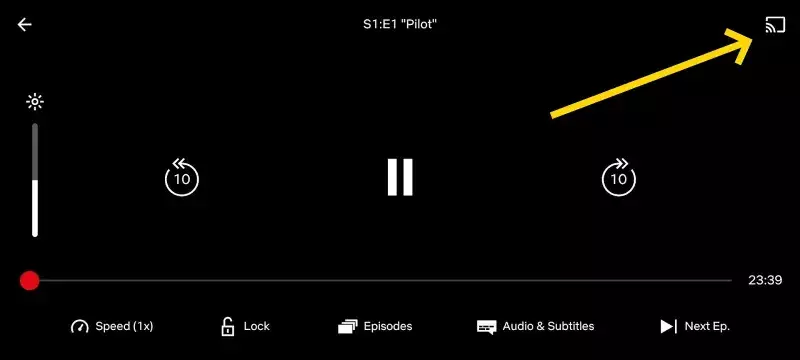
TV Api Tidak Didukung
Amazon Fire TV tidak didukung untuk mirroring atau casting video dengan Samsung Galaxy S21.